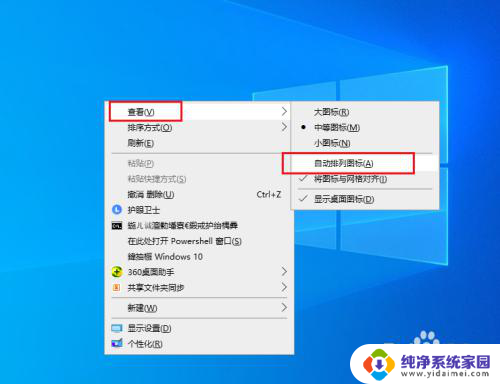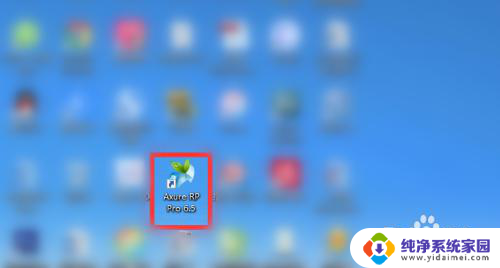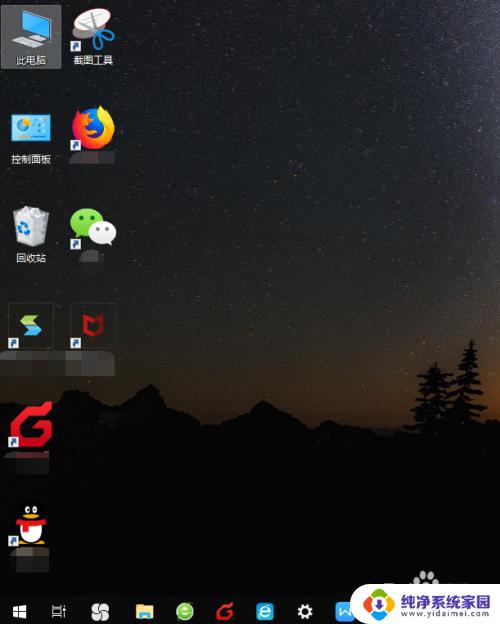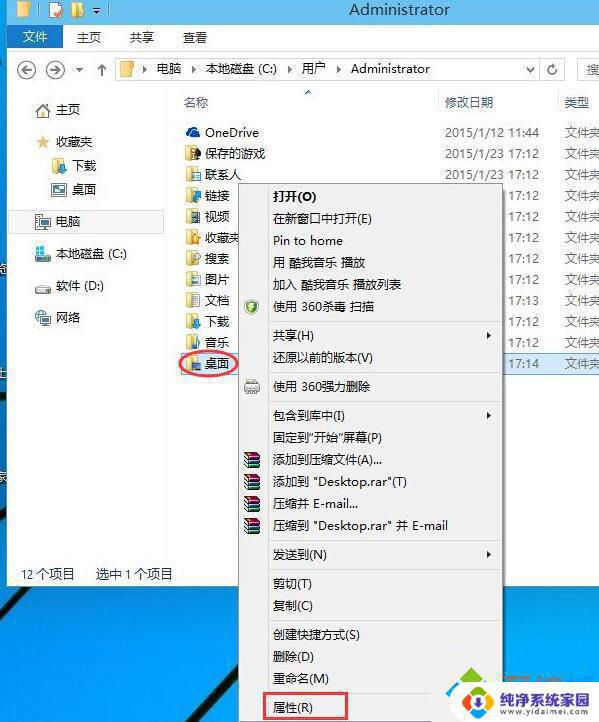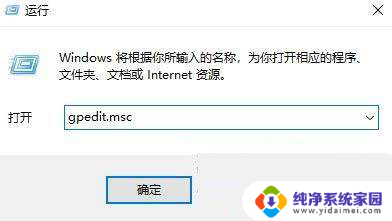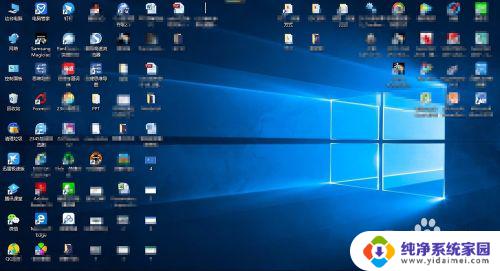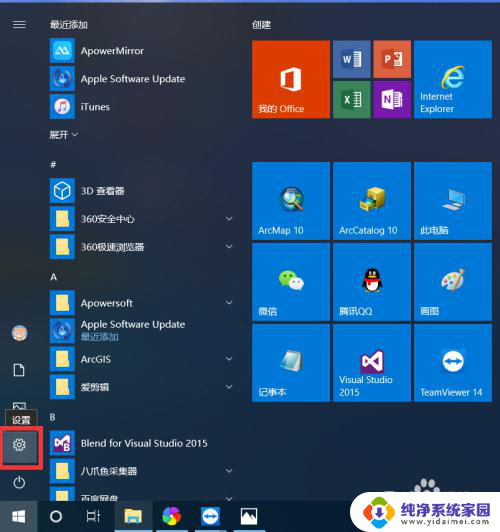桌面保持图标位置win10怎么弄 Win10如何保持桌面图标位置不变
更新时间:2024-04-11 10:47:03作者:yang
在使用Windows 10操作系统的过程中,许多用户可能会遇到一个问题,那就是桌面图标位置经常会因为各种原因而发生改变,给用户造成不便,如何让桌面图标位置保持不变成为了许多用户所关注的一个问题。幸运的是Windows 10提供了一种简单的方法来保持桌面图标位置的稳定性,让用户不再为此烦恼。接下来我们就来了解一下如何在Win10系统中设置桌面图标位置不变。
操作方法:
1.首先在桌面空白处右击,点击查看。去掉自动排列图标前面的对勾。
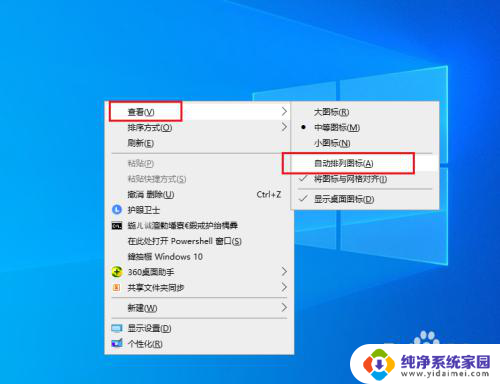
2.然后,打开开始菜单。点击windows系统,运行。
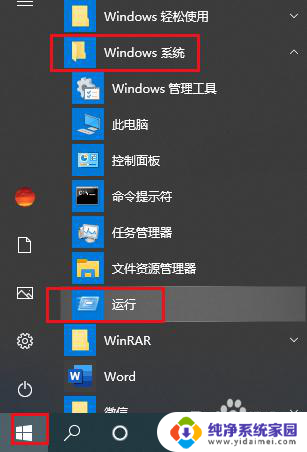
3.弹出对话框,输入gpedit.msc,点击确定。
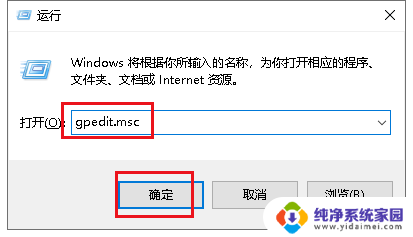
4.弹出对话框,展开用户配置、管理模板。
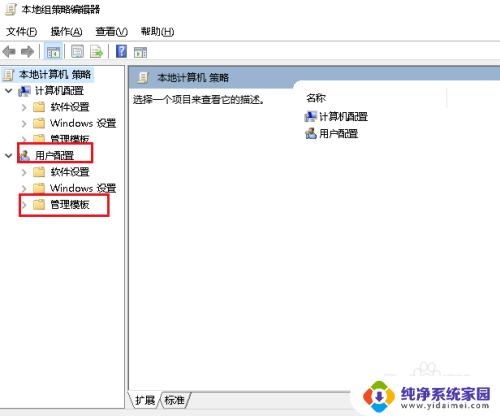
5.选是桌面。
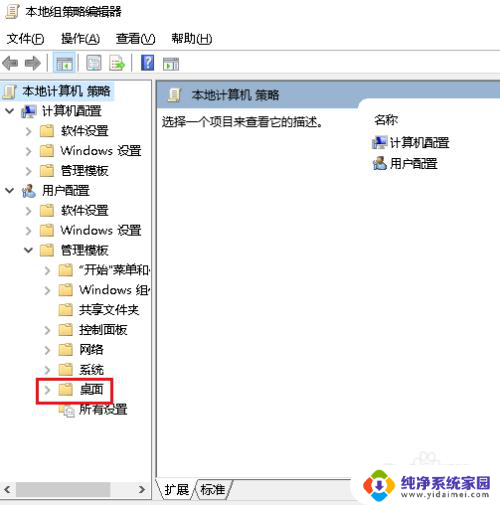
6.在右侧找到退出时不保存设置,双击打开。
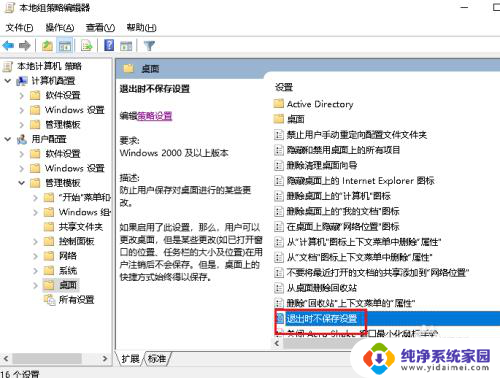
7.弹出对话框,点击已启用。确定,设置完成。
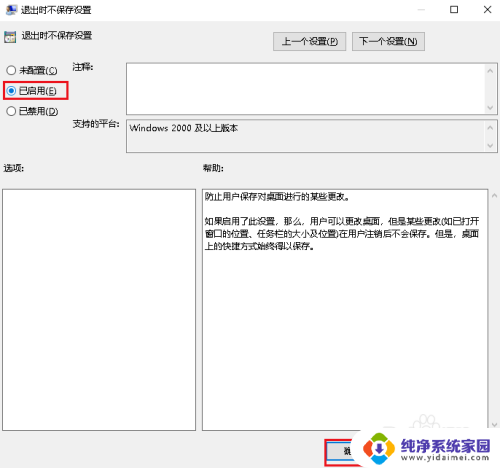
以上就是桌面保持图标位置win10怎么弄的全部内容,还有不清楚的用户可以参考以上步骤进行操作,希望对大家有所帮助。